
¿Cómo conectar un iPhone a una computadora portátil Dell de forma inalámbrica o por cable?

Hoy en día, a menudo necesitamos conectar un iPhone a una computadora para fines de transferencia, copia de seguridad o administración de datos. Sin embargo, los métodos de conexión pueden variar entre diferentes dispositivos y sistemas operativos. Entonces, ¿cómo puedo conectar mi teléfono a mi computadora portátil Dell? Este articulo es para tí. Aquí detallaremos cómo conectar el iPhone a la computadora portátil Dell, cubriendo varios métodos, incluidas las conexiones USB e inalámbricas.
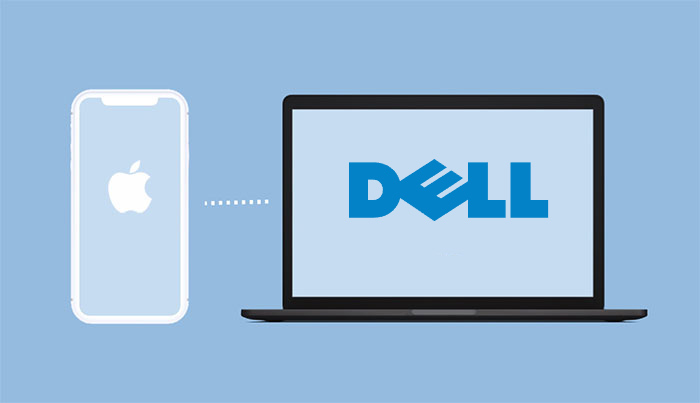
La conexión a través de USB es el método más común y ofrece una conexión estable y transferencia de datos de alta velocidad. En esta sección, exploraremos varios métodos diferentes de conexión USB.
Coolmuster iOS Assistant es una poderosa herramienta de administración de datos iOS que lo ayuda a conectar fácilmente su iPhone a una computadora portátil Dell y realizar diversas operaciones de datos, como la transferencia de datos entre la computadora y los dispositivos iOS , realizar copias de seguridad y restaurar dispositivos iOS , y más.
Aspectos destacados del Asistente Coolmuster iOS :
¿Cómo conecto mi iPhone a mi computadora Dell? Siga los pasos a continuación:
01 Descargue e instale el Asistente iOS en su computadora Dell. Una vez instalado, conecte su iPhone a la computadora y el software reconocerá automáticamente su dispositivo.
02 Toque "Confiar" y "Continuar" cuando se le solicite. Después de eso, verá la interfaz principal de este software.

03 La herramienta mostrará todos los elementos de tu iPhone en el panel izquierdo. Seleccione los tipos de datos que desee o haga clic en "Super Toolkit" en el menú superior. Desde allí, puede administrar, transferir, realizar copias de seguridad o restaurar archivos iOS fácilmente y sin ninguna dificultad.

Vídeotutorial:
iTunes es la herramienta oficial proporcionada por Apple Inc. para administrar contenido en iPhone, incluidas copias de seguridad, restauración y sincronización. Con iTunes, puede conectar fácilmente su iPhone a una computadora portátil Dell y administrar sus datos.
A continuación se explica cómo conectar el iPhone a la computadora portátil Dell mediante iTunes:
Paso 1. Descargue e instale la última versión de iTunes .
Paso 2. Utilice un cable USB para conectar su iPhone a la computadora portátil Dell.
Paso 3. Inicie iTunes; Una vez conectado, su iPhone aparecerá en la lista de dispositivos en la esquina superior izquierda. Haga clic en el icono del dispositivo para acceder a la interfaz de administración de su iPhone.
Paso 4. En la barra lateral izquierda, navega hasta "Compartir archivos" en "Configuración". Seleccione la aplicación para la que desea transferir archivos. Utilice "Agregar" para transferir archivos de Dell a iPhone o "Guardar en" para copiar archivos de iPhone a Dell.

También puedes ir a la pestaña "Resumen" en iTunes. En "Copias de seguridad", haz clic en "Hacer copia de seguridad ahora" para hacer una copia de seguridad de tu iPhone en la computadora .

El Explorador de archivos le permite acceder directamente a fotos y videos en su iPhone. Este método no requiere software adicional y es adecuado para transferir y administrar rápidamente archivos de fotos y videos.
Estos son los pasos para conectar su iPhone a una PC Dell mediante el Explorador de archivos:
Paso 1. Conecte su iPhone a su PC Dell mediante un cable USB.
Paso 2. Desbloquea tu iPhone y confía en la computadora si se te solicita.
Paso 3. Abra el Explorador de archivos y navegue hasta "Esta PC".
Paso 4. Verás un dispositivo llamado "Apple iPhone"; haga clic para abrirlo.
Paso 5. Seleccione "Almacenamiento interno" y luego ingrese a la carpeta "DCIM".
Paso 6. Copie las fotos o videos que desee desde su iPhone a su computadora Dell .

Si no tienes un cable USB, la conexión inalámbrica también es una buena opción. Aquí hay dos formas de emparejar el iPhone con la computadora portátil Dell de forma inalámbrica.
Dell Mobile Connect es una aplicación proporcionada por Dell que permite la conectividad inalámbrica entre un iPhone y una computadora portátil Dell. A continuación se explica cómo conectar el iPhone a la computadora portátil Dell a través de Dell Mobile Connect:
Paso 1. Descargue la aplicación Dell Mobile Connect en su iPhone y computadora portátil Dell. Luego, toque "Comenzar".
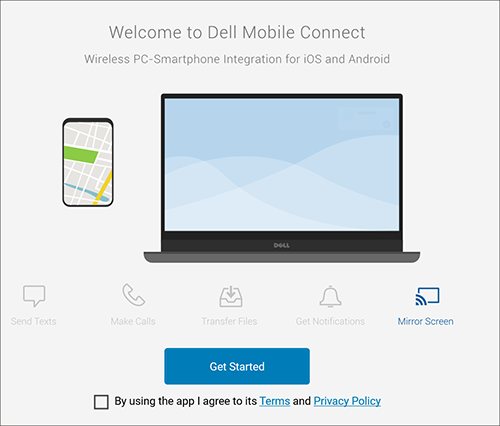
Paso 2. Cuando se le pregunte qué tipo de teléfono móvil desea conectar a Dell, seleccione "iPhone" y haga clic en "Siguiente".
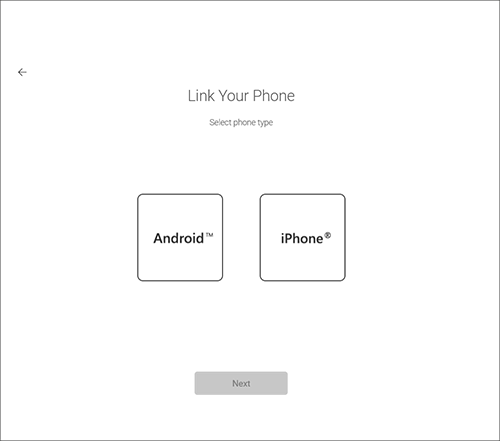
Paso 3. Después de esto, una ventana le pedirá que ingrese el código de autorización proporcionado por la aplicación para iPhone Dell Mobile Connect. Ingrese el código en el campo designado en la pantalla de su computadora y continúe haciendo clic o tocando "Siguiente". Esta acción inicia el proceso de emparejamiento y aparecerá un código de emparejamiento de Bluetooth simultáneamente tanto en su computadora como en su iPhone.
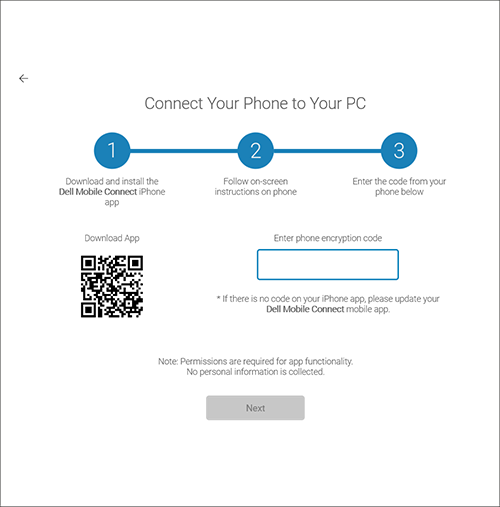
Paso 4. Verifique los códigos, luego haga clic o toque "Siguiente" en la computadora y "Emparejar" en su iPhone.
Paso 5. Siga las instrucciones que aparecen en pantalla en su iPhone para otorgar los permisos necesarios.
Paso 6. Toca "Finalizar" en tu iPhone para completar el proceso de emparejamiento. Su iPhone ahora está emparejado con su computadora Dell.
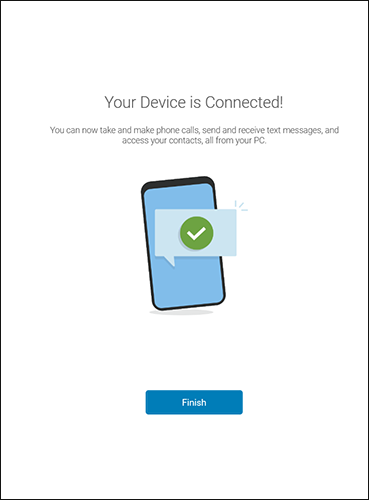
iCloud es un servicio en la nube que permite sincronizar archivos de su iPhone con la nube, lo que permite el acceso a estos archivos en una computadora portátil Dell. Este método es particularmente adecuado para usuarios que necesitan sincronizar archivos entre dispositivos.
A continuación se explica cómo emparejar el iPhone con la computadora portátil Dell a través de iCloud:
Paso 1. Asegúrate de que la copia de seguridad de iCloud esté habilitada en tu iPhone. ( ¿Cómo hacer una copia de seguridad del iPhone en iCloud ?)
Paso 2. Acceda al sitio web de iCloud en su computadora portátil Dell a través de un navegador web.
Paso 3. Inicie sesión en su cuenta de iCloud.
Paso 4. Puede acceder a archivos en iCloud Drive, descargarlos y administrarlos.

Durante el proceso de conexión, es posible que encuentre algunos problemas e incertidumbres. Aquí hay algunas preguntas comunes y sus respuestas para ayudarlo a resolver mejor cualquier problema que encuentre durante el proceso de conexión.
P1. ¿Por qué mi iPhone no se conecta a mi computadora Dell?
Esto podría deberse a problemas como un cable USB defectuoso, falta de controladores necesarios o que el iPhone no confía en la computadora. Puede intentar reemplazar el cable USB, actualizar los controladores o seleccionar "Confiar en esta computadora" en su iPhone.
P2. ¿Pueden un iPhone y una computadora portátil Dell transferir datos a través de Bluetooth?
Normalmente, no se admite la transferencia directa de datos a través de Bluetooth entre un iPhone y una computadora Windows . Si bien Bluetooth puede facilitar tareas simples de emparejamiento y conexión, para la transferencia de datos, los iPhone utilizan principalmente la tecnología AirDrop, que es exclusivamente compatible con dispositivos Apple. ( Alternativas de AirDrop para Windows )
Al conectar su iPhone a una computadora portátil Dell, tiene la opción de elegir entre métodos cableados o inalámbricos. Coolmuster iOS Assistant es una herramienta recomendada para esta tarea. No sólo ofrece un funcionamiento sencillo sino que también admite la transferencia de varios tipos de datos, lo que lo convierte en una opción ideal para gestionar los datos del iPhone.
Espero que los métodos presentados en este artículo le ayuden a conectar con éxito su iPhone a su computadora portátil Dell.
Artículos relacionados:
Cómo conectar el iPhone a la computadora portátil HP con éxito de 6 maneras
¿Cómo conectar iPhone a iPad sin esfuerzo? (7 formas prácticas)
[Tutorial paso a paso] 4 métodos probados para conectar el iPhone a la PC
[Guía actualizada] ¿Cómo transferir fotos desde un iPhone a una computadora portátil Lenovo?

 Transferencia iOS
Transferencia iOS
 ¿Cómo conectar un iPhone a una computadora portátil Dell de forma inalámbrica o por cable?
¿Cómo conectar un iPhone a una computadora portátil Dell de forma inalámbrica o por cable?





